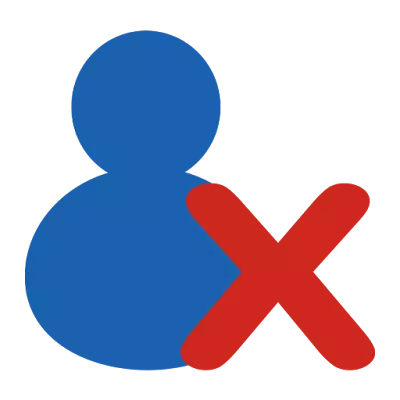
Microsoft-dan poçt müştəri hesablarla işləmək üçün intuitiv və sadə bir mexanizm təqdim edir. Artıq mövcud hesabları hazırlamaq və konfiqurasiya etməklə yanaşı, onsuz da lazımsız bir fürsət və aradan qaldırılması var.
Və bu gün və müzakirəsi bu gün hesabları aradan qaldırılması edir.
Beləliklə, bu təlimatı oxusanız, onda bir və ya daha çox hesabdan qurtulmağa ehtiyacınız var.
Əslində, çıxarılması prosesi bir neçə dəqiqə çəkir.
Əvvəlcə hesab parametrlərinə getməlisiniz. Bunu etmək üçün, "fayl" menyusunu, "təfərrüatlar" bölməsinə daxil olduğumuzu və "Quraşdırma Hesabı" düyməsini basın.
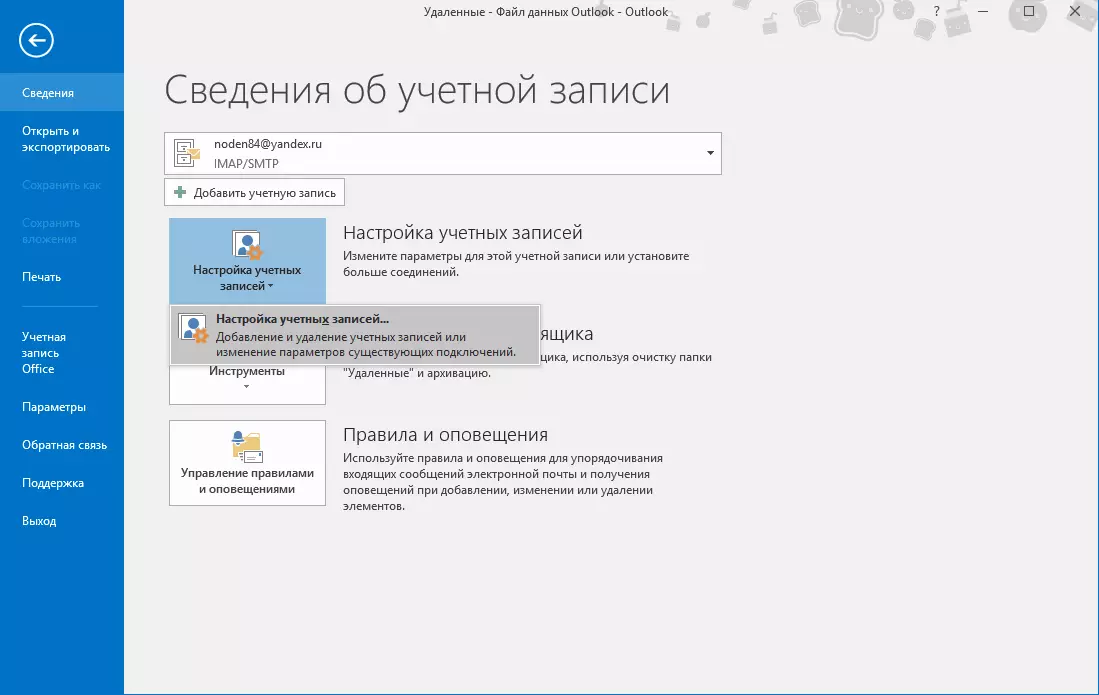
Aşağıdakılar bir maddəndən ibarət olacaq, üzərinə vurun və hesabın qurulmasına gedin.
Bu pəncərə Outlook-da yaradılan bütün "hesabların" siyahısını göstərəcəkdir. İndi istədiyiniz (və ya daha doğrusu, yəni silmək istədiyimizi seçmək və "Sil" düyməsini basın.
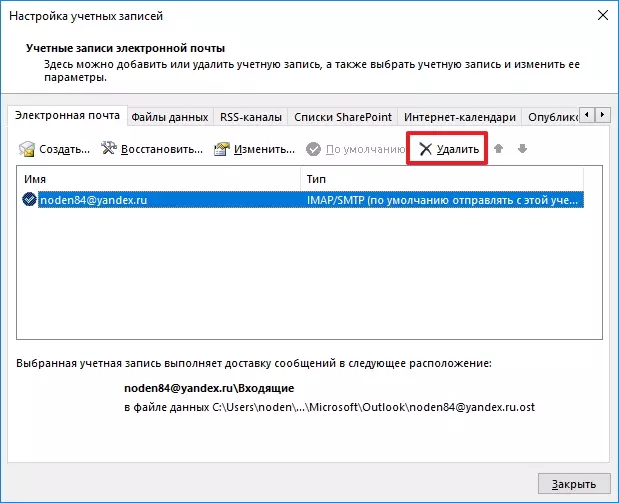
Sonra, "OK" düyməsini basaraq və hamısına basaraq qeydin çıxarılmasını təsdiqləyin.
Bütün bu hərəkətlərdən sonra bütün hesab məlumatları, eləcə də qeydin özü bərpa ehtimalı olmadan silinəcəkdir. Buna əsaslanaraq, lazımi məlumatların surətlərini silməkdən əvvəl unutma.
nədənsə bir haqq-hesab silə bilməzsiniz, onda siz kimi aşağıdakı edə bilərsiniz.
Birincisi, bütün zəruri məlumatların nüsxələrini nüsxə etdik.
burada lazımi məlumat See saxlamaq üçün necə: Outlook məktublar saxlamaq üçün necə.
"Qaçış" pəncərəsinə zəng etmək üçün "Win + R" düyməsini istifadə edin, sətirindəki aşağıdakı əmri daxil edin, sonra "OK" və ya "Giriş" düyməsini basın.
nəzarət

İndi "İstifadəçi Hesabları" bölməsinə keçin.
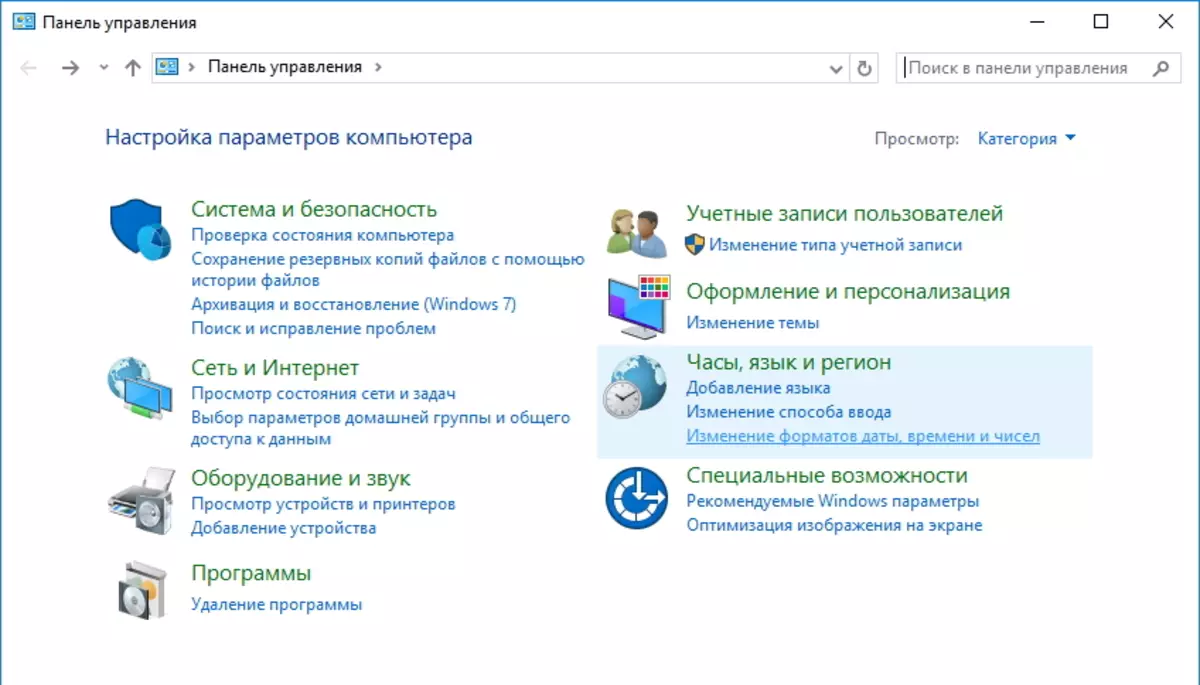
Burada (link adı biraz fərqli ola bilər quraşdırılmış Outlook versiyası asılı olaraq) (Microsoft Outlook 2016) hiperlink Mail basın.
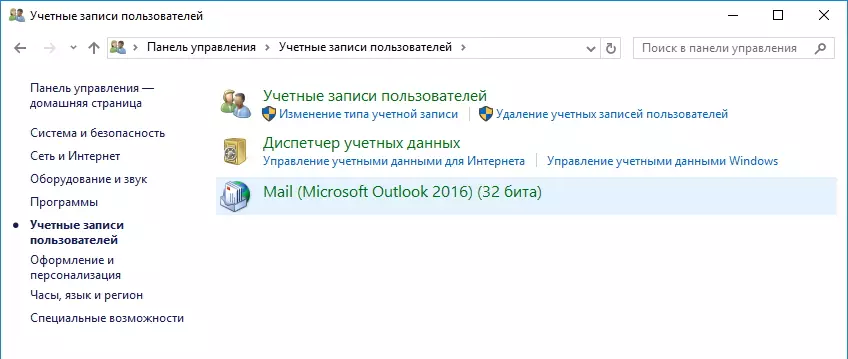
"Konfiqurasiya" bölməsində "Şou ..." düyməsini vurun və mövcud olan bütün konfiqurasiyaların siyahısını tapacağıq.
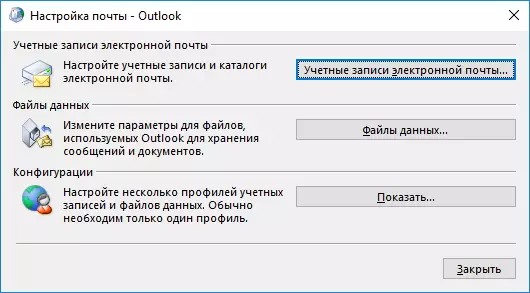
Bu siyahıda Outlook seçin və "Sil" düyməsini basın.
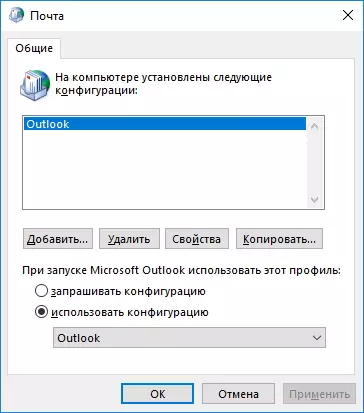
Bundan sonra çıxarılmasını təsdiqləyin.

Nəticədə, konfiqurasiya ilə yanaşı, biz bütün mövcud Outlook hesabı silin. İndi yeni hesablar yaratmaq və ehtiyat nüsxədən məlumatları bərpa etmək qalır.
